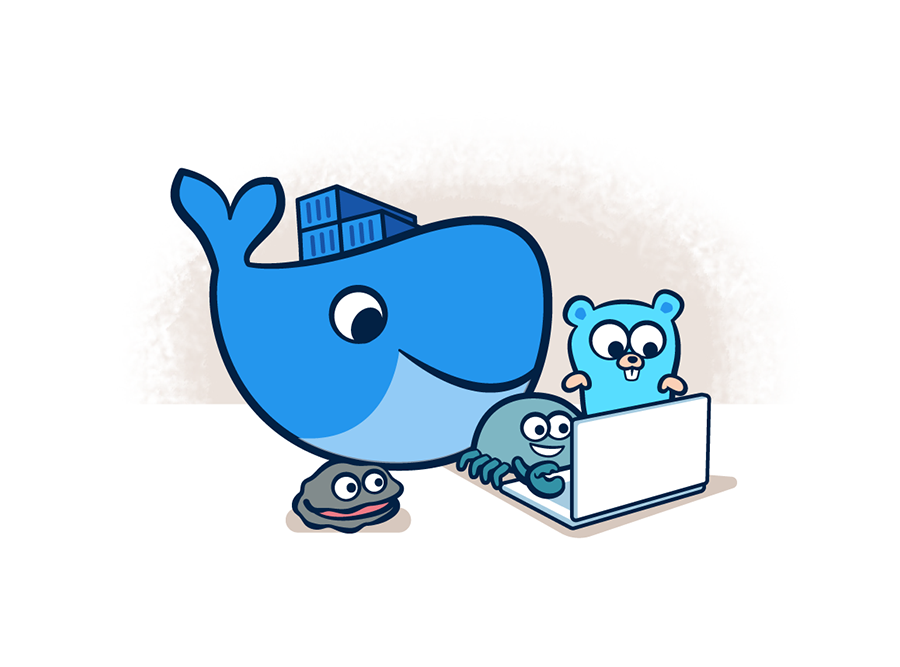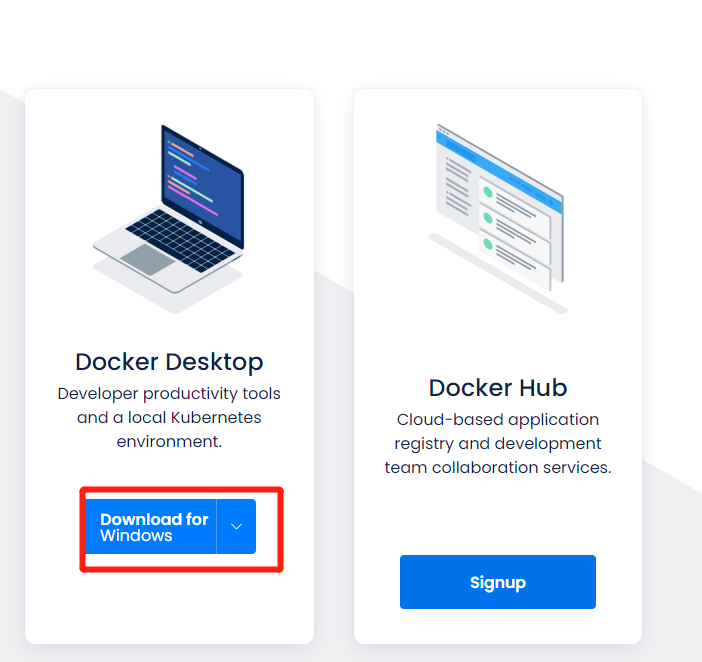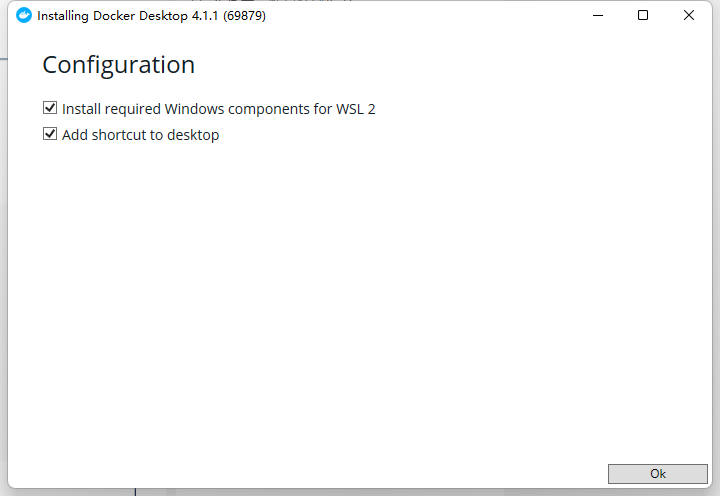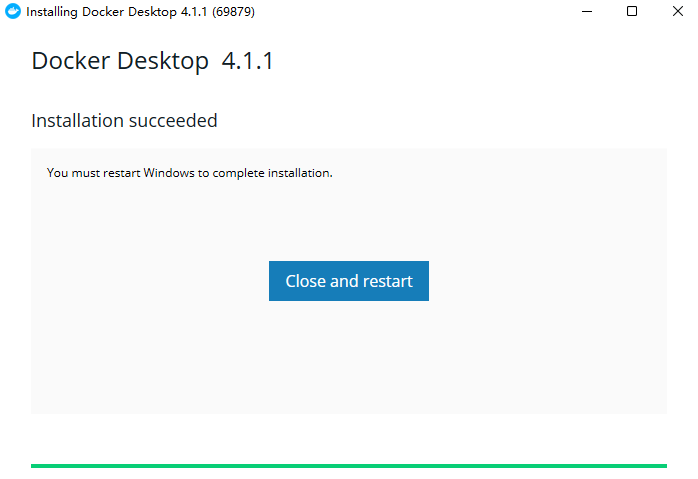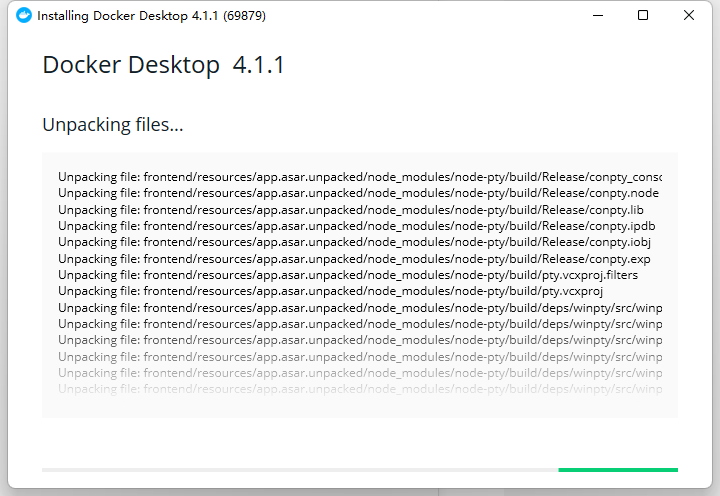每周的Epic免费游戏,已经成了我的快乐源泉!游戏可以不玩,但是不可以不领!白嫖的快乐,懂得都懂
懒人福音来了,今天这帖子就手把手教你使用 docker 「自动领取」每周的EPIC免费游戏,告别忘记密码烦恼!小白一看就会!
为了照顾新手,教程写的比较细,看起来比较多,实际操作就几分钟,一看就会!
安装系统:window11,讲道理东西都一样,没啥区别。
第1步:安装并运行Docker
打开Docker官网(地址:https://www.docker.com/get-started)选择桌面版下载并安装。
下载完成后,直接打开安装包运行,无脑点击下一步即可!
安装完成后,打开 docker 程序,docker版本,至此,不用管他,让其在后台运行即可!
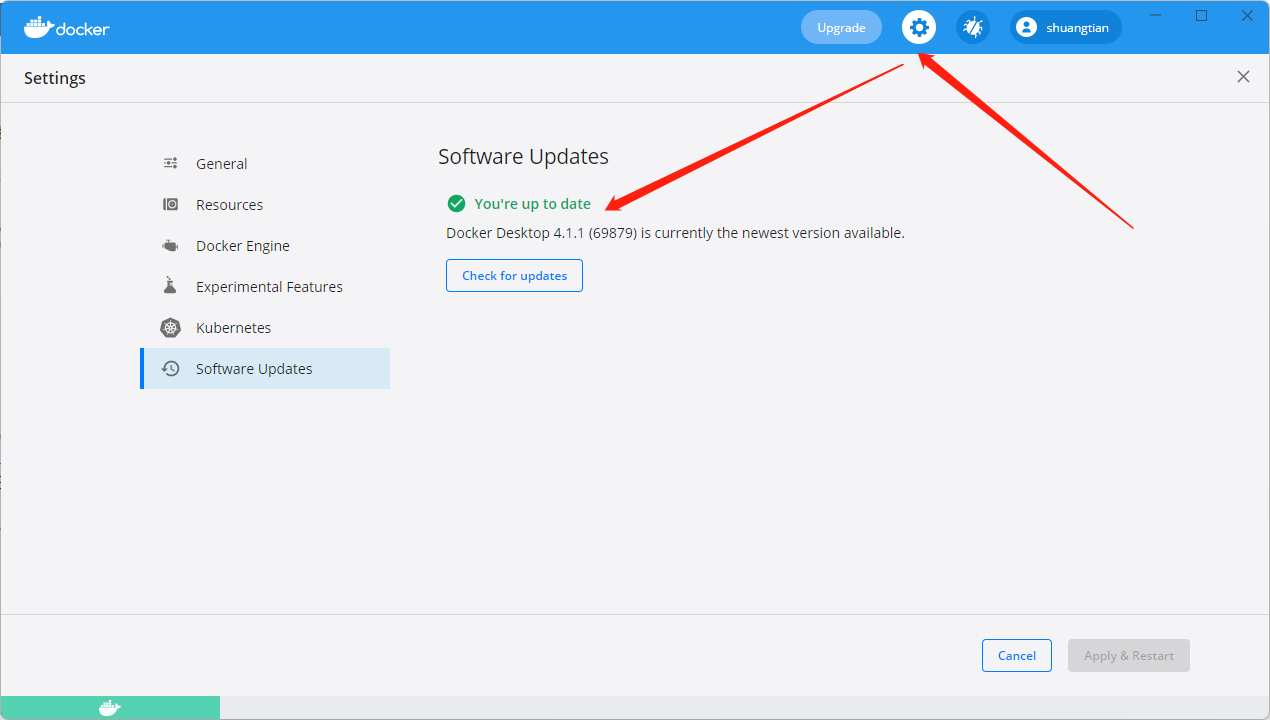
第2步:下载「自动领取Epic游戏」项目
本教程使用的项目源地址:https://hub.docker.com/r/luminoleon/epicgames-claimer
下载方式是使用「命令行语句」获取。
Windows 使用快捷键「win + x」,选择并打开 Windows PowerShell,把下面这条命令复制到 PowerShell 中,按下「回车」运行;
docker pull luminoleon/epicgames-claimer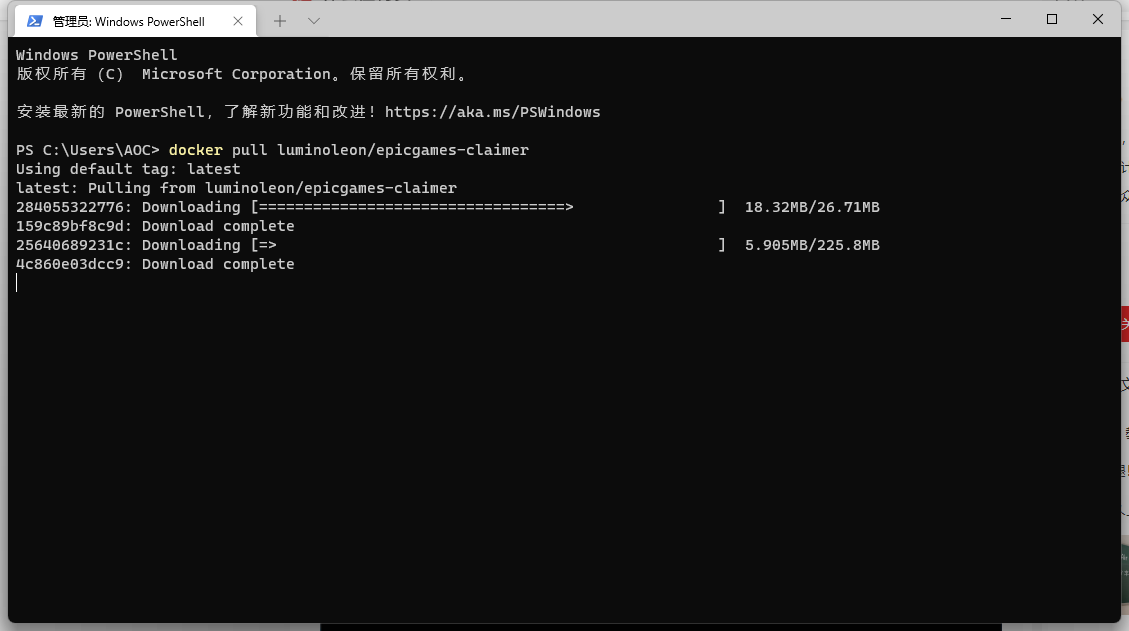
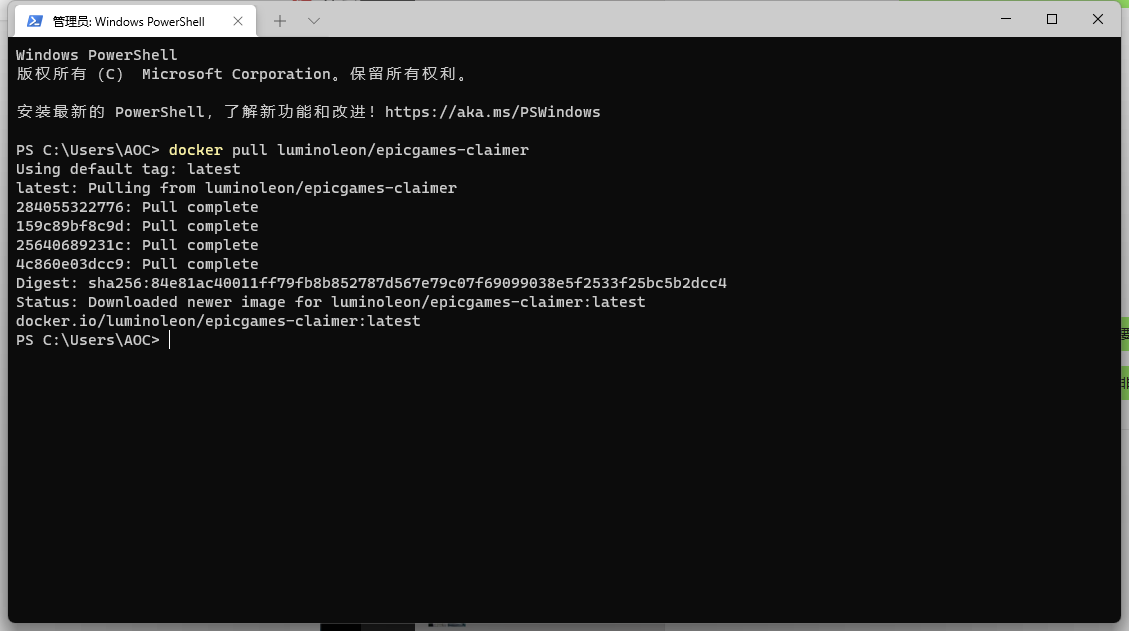
第3步:启动项目
继续复制下面这条命令到PowerShell中,按下「回车」:
docker run -it luminoleon/epicgames-claimer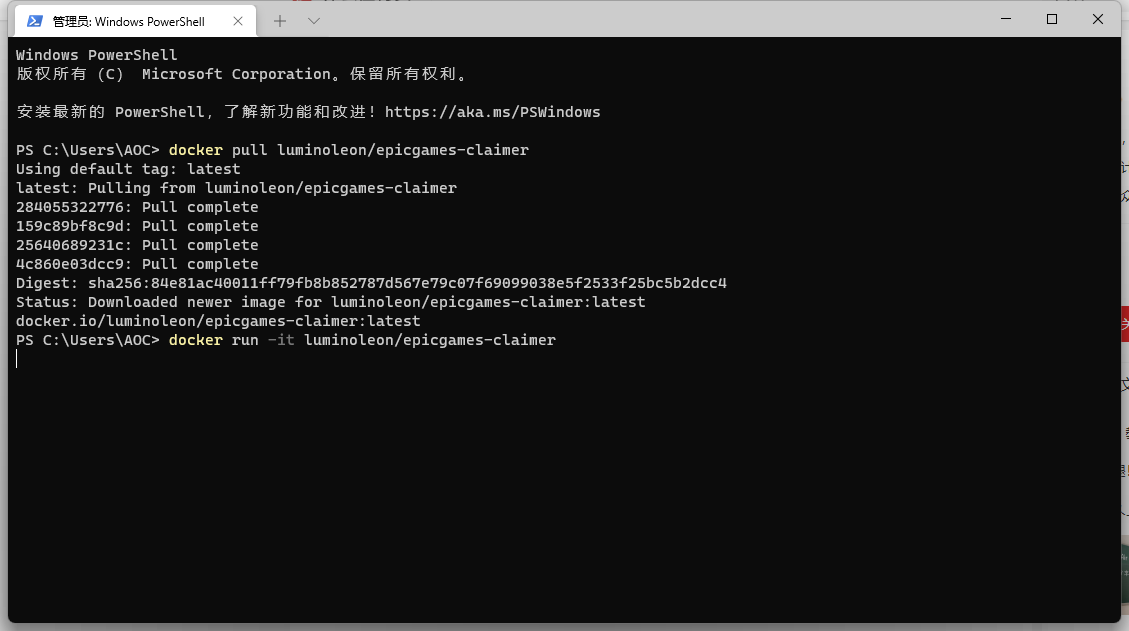
这个时候,你就需要去输入你的账号密码。如图下:
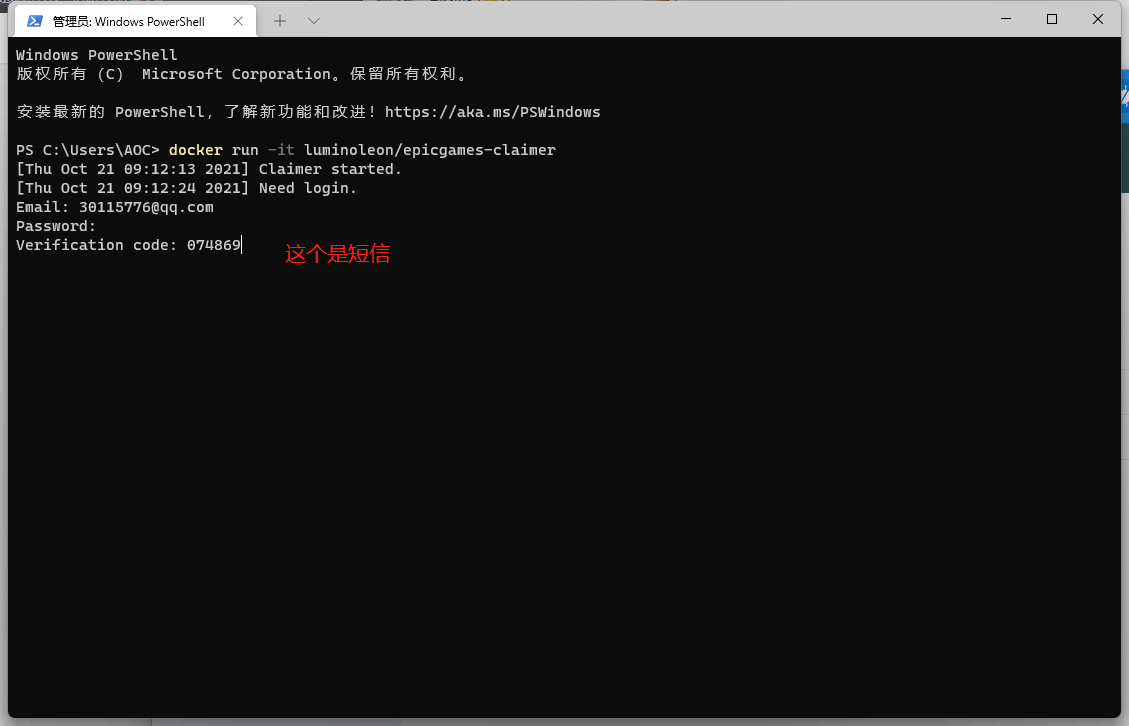
忘记密码:点击这里找回密码
当你看到上面这张图,基本上百分之九十九登录成功,接下来就会自动领取游戏了。
All available weekly free games are already in your library.
所有可用的每周免费游戏都已在您的库中。如果当前没有新游戏领取,系统会提示上面内容。
好了,处理完成了。再见,各位老板。
如果我们的设备不关机,docker服务一直运行,那么该程序会一直在每天的第一次运行时刻去获取免费游戏。
如果像Windows用户,每天肯定会进行电脑关机。
那么,只需要在开机后,打开 docker,找到之前停止的容器/app,点击「start」启动即可!
可能会出现的问题
Question #1 Windows 启动 docker 失败!
安装docker后,启动失败,报错提示没有 WLS2 (Windows Linux system 2)。
解决办法很简单,戳下面链接,把 WSL2 安装即可,才十几兆,
Question #2 Epic账号密码都正确,仍然登录失败,需要双重验证
这里有两个解决办法:
1. 去官网手动关闭二次验证功能,操作如下: 进入epic官网,登录后,进入账户页面,找到「密码与安全」; 下滑页面,找到「双重验证」选项 ,点击禁用即可!这个就不必上图了吧,epic有中文的。
2. 使用如下命令登录;
docker run -d luminoleon/epicgames-claimer -u <你的邮箱> -p <你的密码> -t <双重验证代码>个人还是推荐把二次验证功能关闭。不过貌似该功能是默认关闭的!
本教程结束!如果你有任何问题,欢迎在留言区一块交流!
原创不易,如果觉得对你有帮助,还请多多支持!?
Question #3 死活搞不定怎么办?
window有个扫雷游戏,你先玩玩那个,还不错。这个太高端了不适合你。